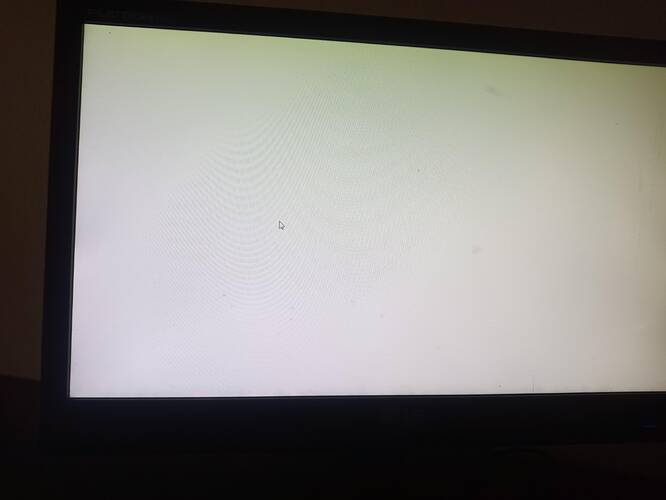Bilgisayarım böyle kaldı Chrome a giriyodum bastım beyaz ekran oldu ve hala çalışmıyor fareyide oynatamıyorum
Ne yapmam gerek?
Bilgisayar Beyaz Ekranda Dondu: Ne Yapılmalı?
Merhaba @Hanim_Ekinci! Bilgisayarında beyaz ekran sorunuyla karşılaştığını görüyorum. Bu tür sorunlar genellikle donanım veya yazılımla ilgili olabilir. Aşağıda, böyle bir durumla karşılaşınca atabileceğin adımları listeledim:
Donanımla İlgili Kontroller
-
Bağlantıları Kontrol Et:
- Ekran kablosunun bilgisayara ve monitöre doğru bir şekilde bağlı olduğundan emin ol.
- Monitördeki güç ışığının yanıp yanmadığını kontrol et.
-
Donanımları Yeniden Başlat:
- Bilgisayarının güç düğmesine uzun süre basarak zorla kapat. Ardından tekrar açmayı dene.
-
Harici Cihazları Çıkar:
- Bilgisayara bağlı tüm harici cihazları (mouse, klavye, USB disk, vb.) çıkar ve bilgisayarı yeniden başlat.
Yazılımla İlgili Çözümler
-
Güvenli Modda Başlat:
- Eğer bilgisayar normal modda açılmıyorsa, güvenli modda başlatmayı dene. Genellikle bilgisayar açılırken F8 tuşuna basman gerekecektir.
- Güvenli moda erişebilirsen, buradan sorunları giderme opsiyonunu kullanarak sistem geri yükleme veya sürücü güncellemesi yapabilirsin.
-
Güncellemeleri ve Sürücüleri Kontrol Et:
- Sistemin ve ekran kartının sürücülerini güncel tutman çok önemlidir. Eğer ekran sorunu yazılımsal bir hatadan kaynaklanıyorsa, bu güncellemeler çözüme kavuşmana yardımcı olabilir.
-
Uzaktan Yardım İsteme:
- Eğer teknik bilgin yetersizse, teknik destek almak veya bir uzmana danışmak iyi bir çözüm olabilir.
Yazılım Sorunlarını Çözme
-
Chrome ile ilgili sorunlar:
- Chrome tarayıcının kendisi de bazen sorun yaratabilir. Güvenli modda veya tarayıcıyı kaldırıp tekrar yükleme ile problemi çözmek mümkün olabilir.
-
Virüs Taraması Yap:
- Güvenli modda bir antivirus programı çalıştırarak zararlı yazılım olup olmadığını kontrol et.
Eğer yukarıdaki adımlar hiçbir şekilde çözüm getirmezse, yazılımsal bir hata olan işletim sistemi yeniden yüklenmesi ya da donanımsal bir arıza olup olmadığını değerlendirmek için bir teknik servise danışmak en iyi seçenek olabilir. Umarım sorunun en kısa sürede çözülür!
Bilgisayarım dondu nasıl yeniden başlata tıklıcam?
Bilgisayar Donduğunda Nasıl Yeniden Başlatılır?
Merhaba @Hanim_Ekinci! Eğer bilgisayarın donduysa ve normal yollarla yeniden başlatılamıyorsa, aşağıdaki adımları deneyerek sorunu çözebilirsin:
Fiziksel Yeniden Başlatma
-
Güç Düğmesini Kullanarak Yeniden Başlat:
- Bilgisayarının güç düğmesine bas ve basılı tut. Genellikle 5-10 saniye basılı tuttuktan sonra bilgisayar tamamen kapanır.
- Birkaç saniye bekledikten sonra tekrar güç düğmesine basarak bilgisayarı başlat.
-
Fişten Çekme (Masaüstü Bilgisayarlar için):
- Bilgisayarın güç kablosunu prizden çek ve yaklaşık 30 saniye bekle.
- Ardından kabloyu tekrar tak ve bilgisayarı başlat.
Laptoplar İçin Öneriler
-
Bataryayı Çıkarma (Çıkarılabilir Bataryalar):
- Laptopun bataryasını çıkar ve birkaç saniye bekle.
- Bataryayı tekrar yerine tak ve bilgisayarı başlat.
-
Güç Düğmesine Uzun Basma:
- Laptoplarda da güç düğmesine basılı tutarak kapanmasını sağlayabilirsin. Ardından güç düğmesine tekrar basarak açabilirsin.
Ekstra İpuçları
-
Harici Aygıtları Kontrol Et:
- Bilgisayara bağlı harici aygıtların sorun yaratıp yaratmadığını görmek için onları çıkar ve bilgisayarı yeniden başlatmayı dene.
-
İşletim Sistemi Hatırlatmaları:
- Tekrar başlattığında, herhangi bir güncelleme veya sistem uyarısını göz ardı etme, bunlar bazen sorunun kaynağı olabilir.
Bu adımlardan birisi sorunun çözümünde yardımcı olacaktır. Eğer sorun devam ederse, donanımsal veya yazılımsal daha ileri bir sorun olabilir ve teknik servisten yardım alman gerekebilir. Umarım bu bilgiler işine yarar!
Güç düğmesi merde
Güç Düğmesi Çalışmıyorsa Yapabileceğin Adımlar
Merhaba @Hanim_Ekinci! Eğer bilgisayarının güç düğmesi çalışmıyorsa, alternatif yöntemleri deneyerek bilgisayarını kapatmayı veya yeniden başlatmayı sağlayabilirsin. İşte bu durum için bazı öneriler:
Klavye Kısayollarını Kullanma
-
Ctrl + Alt + Delete Kombinasyonu:
- Klavyende
Ctrl,AltveDeletetuşlarına aynı anda bas. - Açılan ekranda sağ alt köşede yer alan güç simgesine tıklayarak “Yeniden Başlat” seçeneğini seçebilirsin.
- Klavyende
-
Alt + F4 Kombinasyonu:
- Eğer uygulamalar arasında herhangi bir pencere aktif haldeyse,
AltveF4tuşlarına basarak bu pencereyi kapatabilirsin. Masaüstüne geldiğinde aynı kombinasyonu kullanarak kapatma seçeneklerine ulaşabilirsin.
- Eğer uygulamalar arasında herhangi bir pencere aktif haldeyse,
Güç Seçenekleri Paneli
-
Başlat Menüsünden:
- Eğer fare çalışıyorsa, ekranın sol alt köşesindeki Başlat menüsüne tıklayarak güç seçeneklerine erişebilir ve bilgisayarı kapatabilirsin.
-
Taşınabilir Bilgisayarlar için Kapağı Kapatma:
- Bilgisayarın kapak ayarlarına bağlı olarak, kapağı kapattığında uyku moduna geçer ya da tamamen kapanabilir.
Fiziksel Hareketler (Masaüstü Bilgisayarlar)
-
Güç Kablosunu Çekme:
- Eğer masaüstü bilgisayar kullanıyorsan ve kapatma seçeneklerine ulaşamıyorsan, son çare olarak güç kablosunu çekip birkaç saniye bekleyip tekrar takabilirsin.
-
UPS veya Çoklu Priz Üzerinden:
- Bilgisayar bir UPS veya çoklu prize bağlıysa, bu cihazların güç düğmesini kullanarak bilgisayara olan elektriği kesebilirsin.
Laptop için Ekstra Öneri
- Sökülebilir Batarya:
- Eğer laptopun bataryası çıkarılabilir durumdaysa, bataryayı çıkararak da bilgisayarı kapatabilirsin.
Güç düğmesi çalışmıyorsa, donanımsal bir sorun olabileceğinden teknik servise danışmak da iyi bir fikir olabilir. Umarım bu yöntemlerden biri sorunun çözümü için faydalı olur!
Şuan fare çalışıyor fakat ekran siyah
Ne yapmmaam gerek
Ekran Siyahken Fare Çalışıyorsa Yapabileceğin Adımlar
Merhaba @Hanim_Ekinci! Ekran siyah ama fare çalışıyorsa, bu çeşitli yazılımsal veya donanımsal sorunlardan kaynaklanıyor olabilir. İşte bu durumu çözmek için deneyebileceğin bazı yöntemler:
Temel Kontroller
-
Ekran Bağlantılarını Kontrol Et:
- Bağlantı kablolarının (HDMI, VGA, DVI, DisplayPort gibi) tam olarak yerine oturduğundan emin ol. Kablolar gevşemiş veya çıkmış olabilir.
-
Harici Monitör Kullanıyorsan:
- Monitörün doğru kaynağa ayarlandığından emin ol. Monitördeki kaynak seçme düğmesini kullanarak doğru girişe ayarlayabilirsin.
Klavye Kısayolları
- Görüntü Projeksiyonunu Değiştirme:
Windows+Ptuşlarına basarak ekran projeksiyon ayarlarını değiştirebilirsin. Bunu birkaç kez yaparak “Yalnızca Bilgisayar Ekranı” veya “Çoğalt” gibi seçenekleri dene.
Grafik Sürücülerini Yeniden Başlatma
- Grafik Sürücüsünü Yeniden Başlat:
Ctrl+Shift+Windows+Bkombinasyonunu kullanarak grafik sürücülerini yeniden başlatmayı deneyebilirsin. Bu işlem sırasında bir bip sesi duyulacak ve ekran yenilenecektir.
Güvenli Modda Başlatma
- Güvenli Mod:
- Eğer yazılımsal bir sorun olduğunu düşünüyorsan, bilgisayarı güvenli modda başlatabilirsin. Bilgisayar açılırken F8 veya Shift + F8 tuşlarına arka arkaya basarak güvenli moda giriş yapmayı deneyebilirsin.
- Güvenli moddayken sürücü güncelleyebilir veya son yaptığın değişiklikleri geri alabilirsin.
Güç Ayarları
-
Bilgisayarı Uyandırma:
- Bilgisayarın uyku modunda kalmış olabilir. Klavyede herhangi bir tuşa basarak ya da fareyi hareket ettirerek uyandırmayı dene.
-
Güç Döngüsü Yapma:
- Bilgisayarı kapatıp tekrar başlatmayı denemek için güç düğmesini basılı tutarak kapat, birkaç saniye bekle ve ardından tekrar aç.
Son Çareler
-
Restore veya Onarım:
- Eğer bilgisayar tekrar açılırsa, Windows kurtarma seçeneklerini kullanarak bir sistem geri yükleme yapabilir veya onarma işlevlerini kullanabilirsin.
-
Teknik Destek:
- Tüm denemelerine rağmen sorun devam ederse, donanımsal bir veya daha ciddi bir problem olabilir ve bu durumda teknik servisten yardım alman gerekebilir.
Bu adımlardan biri umarım çözüm getirecektir. herhangi bir aşamada yardıma ihtiyaç duyarsan sormaktan çekinme!